如何查看Linux的内存使用状况
- WBOYWBOYWBOYWBOYWBOYWBOYWBOYWBOYWBOYWBOYWBOYWBOYWB转载
- 2024-02-12 21:30:21934浏览
对于Linux系统管理员而言,内存管理一直是一个复杂而且关键的问题。在使用过程中,我们经常需要检查内存使用情况,以及解决内存消耗过多导致系统崩溃的问题。本文将为大家介绍如何检查Linux内存使用量并找到潜在的问题,同时提供一些常见的内存管理技巧和策略。
当涉及到Linux系统性能优化的时候,物理内存是一个最重要的因素。自然的,Linux提供了丰富的选择来监测珍贵的内存资源的使用情况。不同的工具,在监测粒度(例如:全系统范围,每个进程,每个用户),接口方式(例如:图形用户界面,命令行,ncurses)或者运行模式(交互模式,批量处理模式)上都不尽相同。
下面是一个可供选择的,但并不全面的图形或命令行工具列表,这些工具用来检查Linux平台中已用和可用的内存。
1. /proc/meminfo
一种最简单的方法是通过“/proc/meminfo”来检查内存使用状况。这个动态更新的虚拟文件事实上是诸如free,top和ps这些与内存相关的工具的信息来源。从可用/闲置物理内存数量到等待被写入缓存的数量或者已写回磁盘的数量,只要是你想要的关于内存使用的信息,“/proc/meminfo”应有尽有。特定进程的内存信息也可以通过“/proc/statm”和“/proc/status”来获取。
1.$ cat /proc/meminfo
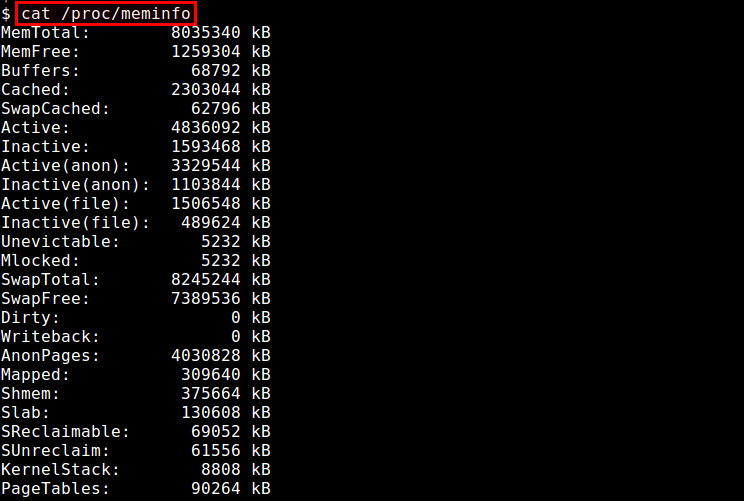
2. atop
atop命令是用于终端环境的基于ncurses的交互式的系统和进程监测工具。它展示了动态更新的系统资源摘要(CPU, 内存, 网络, 输入/输出, 内核),并且用醒目的颜色把系统高负载的部分以警告信息标注出来。它同样提供了类似于top的线程(或用户)资源使用视图,因此系统管理员可以找到哪个进程或者用户导致的系统负载。内存统计报告包括了总计/闲置内存,缓存的/缓冲的内存和已提交的虚拟内存。
1.$ sudo atop
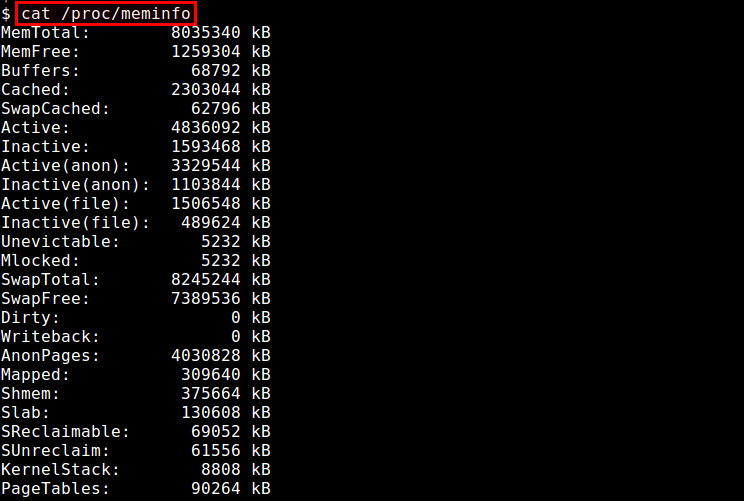
3. free
free命令是一个用来获得内存使用概况的快速简单的方法,这些信息从“/proc/meminfo”获取。它提供了一个快照,用于展示总计/闲置的物理内存和系统交换区,以及已使用/闲置的内核缓冲区。
1.$ free -h

4. GNOME System Monitor
GNOME System Monitor 是一个图形界面应用,它展示了包括CPU,内存,交换区和网络在内的系统资源使用率的较近历史信息。它同时也可以提供一个带有CPU和内存使用情况的进程视图。
1.$ gnome-system-monitor
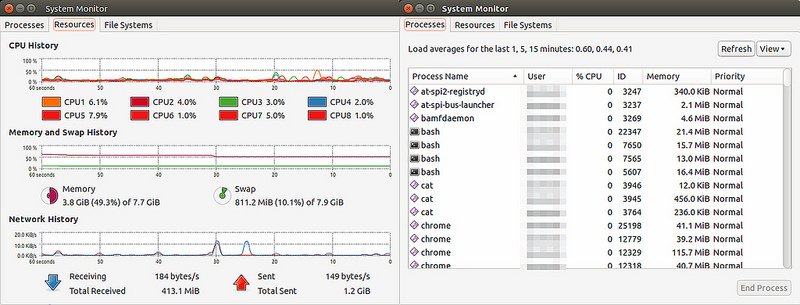
5. htop
htop命令是一个基于ncurses的交互式的进程视图,它实时展示了每个进程的内存使用情况。它可以报告所有运行中进程的常驻内存大小(RSS)、内存中程序的总大小、库大小、共享页面大小和脏页面大小。你可以横向或者纵向滚动进程列表进行查看。
1.$ htop
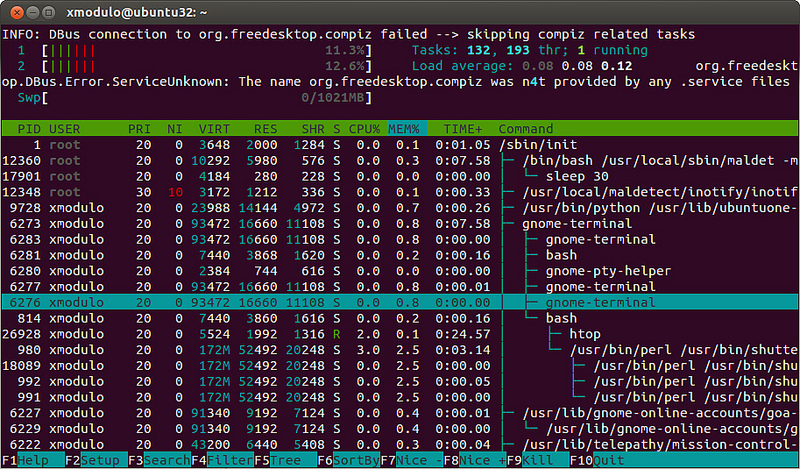
6. KDE System Monitor
就像GNOME桌面拥有GNOME System Monitor一样,KDE桌面也有它自己的对口应用:KDE System Monitor。这个工具的功能与GNOME版本极其相似,也就是说,它同样展示了一个关于系统资源使用情况,以及带有每个进程的CPU/内存消耗情况的实时历史记录。
1.$ ksysguard
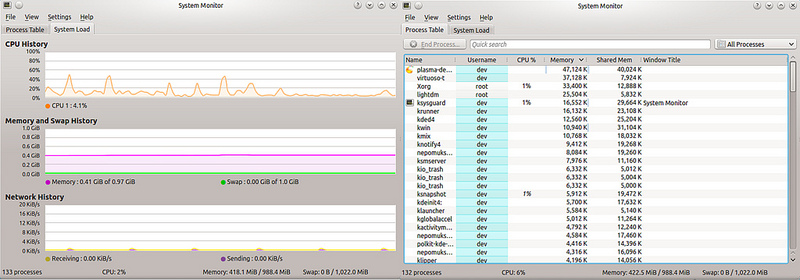
总之,Linux内存管理是一个需要不断学习和探索的领域。希望通过本文的介绍和分析,能够让读者更好地理解Linux系统下的内存工作原理,同时也能够更好地应对各种可能遇到的内存问题。如果你有任何关于Linux内存管理方面的问题或疑问,欢迎在评论区留言与我们交流讨论。
以上是如何查看Linux的内存使用状况的详细内容。更多信息请关注PHP中文网其他相关文章!

